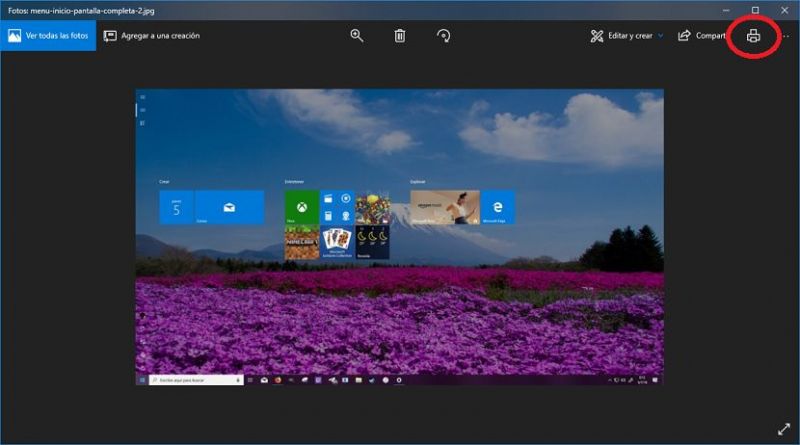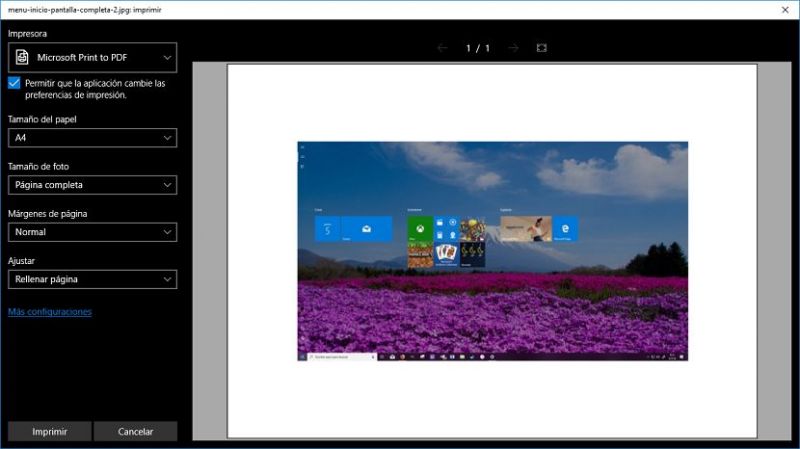Quando você quer compartilhar uma imagem, mas não quer fazer isso na sua resolução original (para evitar um uso posterior da imagem por terceiros), você pode adicionar uma marca d’água (o que afeta o resultado final da imagem) ou converter a foto para o formato PDF.
O PDF virou o formato preferido para compartilhar documentos na internet, uma vez que é compatível de forma nativa com todos os sistemas operacionais. Nesse post, mostramos como você pode converter uma imagem em um arquivo PDF para compartilhamento.
O Windows 10 oferece, de forma nativa, um conversor de imagens para PDF, e de forma bem simples, uma vez que a conversão acontece através do recurso de impressão.
Abra a imagem com o editor de fotos de sua escolha. Depois vá para as opções de impressão (normalmente representado pelo ícone da impressora).
A seguir, uma caixa de diálogo mostra as opções de impressão. Em Impressora, clique no menu deslizável e selecione Microsoft Print to PDF. A seguir, escolha o tamanho do papel para imprimir a foto, com as margens do documento.
Por fim, clique em Imprimir. Selecione o diretório onde você quer salvar o arquivo PDF com a imagem previamente selecionada.
E pronto. É isso.